Zoom es una plataforma de tecnología de comunicaciones que proporciona videotelefonía y servicios de chat en línea en tiempo real a través de una plataforma de software peer-to-peer basada en la nube y se utiliza para teleconferencias, teletrabajo, educación a distancia y mucho más.
Al final de esta guía, sabrá cómo instalar Zoom en su Debian 11 Bullseye sistema operativo en el siguiente tutorial.
Requisitos
- SO recomendado: Diana de Debian 11.
- Cuenta de usuario: Una cuenta de usuario con privilegios sudo o acceso raíz (comando su) .
Actualización del sistema operativo
Actualice su Debian 11 sistema operativo para asegurarse de que todos los paquetes existentes estén actualizados:
sudo apt update && sudo apt upgradeAcceso raíz o Sudo
De forma predeterminada, cuando crea su cuenta al inicio con Debian en comparación con otras distribuciones, no recibe automáticamente el estado de sudoers. Debe tener acceso a la contraseña raíz para usar el comando su o visite nuestro tutorial sobre cómo agregar un usuario a Sudoers en Debian.
Instalar paquete WGET
El tutorial utilizará el paquete wget para descargar la clave GPG; Debian 11 tiene esto instalado por defecto pero para verificar:
wget --versionEjemplo de salida si está instalado:
GNU Wget 1.21 built on linux-gnu.
Si no tiene wget instalado, use el siguiente comando:
sudo apt install wget -yInstalar Zoom
De forma predeterminada, Zoom no está en los repositorios predeterminados de Debian, dado que no es de código abierto. Entonces, para instalar Zoom, deberá descargar e instalar manualmente desde la página de descarga de Zoom.
Primero, visite la página de descargas y obtenga un enlace actualizado si el enlace de descarga universal actual está roto; si no, proceda a ejecutar el siguiente comando para descargar Zoom:
wget https://zoom.us/client/latest/zoom_amd64.debCuando se haya completado la descarga, instale el paquete .deb con el siguiente comando:
sudo apt install ./zoom_amd64.debEjemplo de salida:
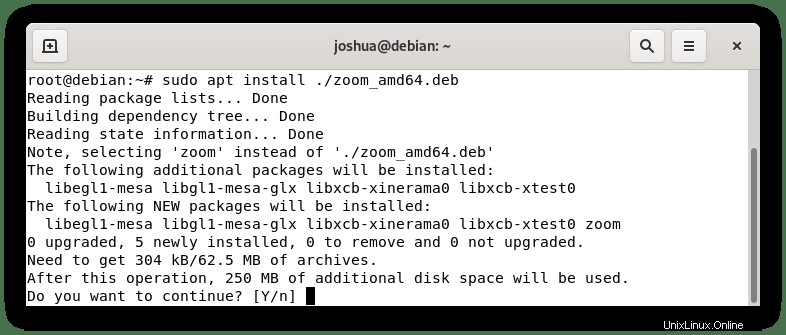
Escribe (Y) , luego presione (TECLA ENTRAR) para continuar con la instalación.
Iniciar zoom
Puede iniciar Zoom de varias maneras. Uno de los más comunes es (Aplicaciones -> Internet -> Zoom) .
Ejemplo:
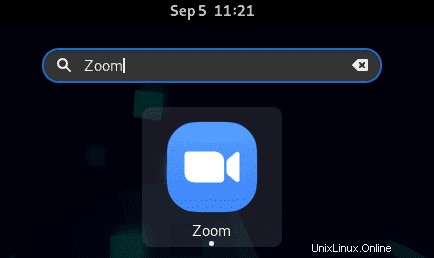
También puede iniciar Zoom desde su terminal Debian escribiendo el siguiente comando:
zoomLa mayoría preferiría ejecutar Zoom en segundo plano en su terminal actual para seguir usándolo. Para hacer esto, use lo siguiente:
zoom &Una vez iniciado, llegará a la pantalla de inicio de sesión de la aplicación:
Ejemplo:
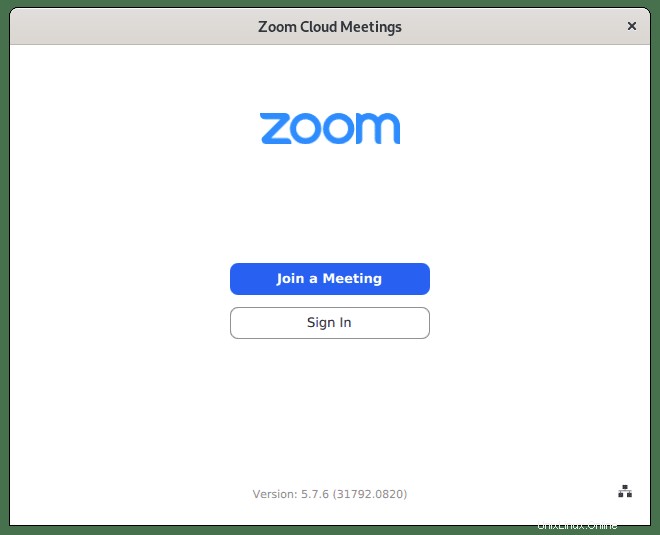
Felicitaciones, ha instalado Zoom descargando el paquete .deb e instalándolo con el administrador de paquetes APT.
Desinstalar Zoom
Eliminar Zoom porque ya no es necesario es bastante fácil; simplemente ejecuta el siguiente comando:
sudo apt autoremove zoomEjemplo de salida:
The following packages will be REMOVED:
libegl1-mesa libxcb-xinerama0 libxcb-xtest0 zoom
0 upgraded, 0 newly installed, 4 to remove and 0 not upgraded.
After this operation, 250 MB disk space will be freed.
Do you want to continue? [Y/n] Escribe (Y) , luego presione (TECLA ENTRAR) para continuar con la desinstalación.
Tenga en cuenta que esto eliminará Zoom y todas sus dependencias.